Umorni ste od Slack-a u Linuxu? Želite na poslužitelju ugostiti vlastiti timski servis s porukama? Možete postaviti Mattermost na Linux i koristiti ga umjesto toga. Ovo je alternativa Slacku sa otvorenim kodom sa sličnim značajkama!
Prije nego što počnemo
U ovom ćemo se vodiču usredotočiti na postavljanjeposlužiteljski softver Mattermost na Ubuntu poslužitelju 18.04 LTS (dugoročna podrška). Stoga, ako imate Linux poslužitelj (ili stolno računalo na kojem možete dugo ostati), neophodno je da prijeđete na službenu web stranicu, preuzmete Ubuntu Server i instalirate ga prije nego što počnemo.
Zašto Ubuntu server? Razlog zbog kojeg se fokusiramo na Ubuntu je jednostavan: to je jedan od najlakših operativnih sustava Linux poslužitelja za pokretanje. Nadalje, LTS izdanja osiguravaju da će korisnici imati podršku za svoje najvažnije postavke najmanje pet godina.
Napomena: Ako vas zanima postavljanje poslužiteljske komponente Mattermosta na Linuxu i ne upotrebljavate Ubuntu Server, pomoć ćete moći potražiti na službenom web mjestu.
Postavljanje baze podataka
Mattermost treba ispravno funkcionirati MySQL softver baze podataka postavljen na Ubuntu poslužitelju. Da biste ga instalirali, otvorite terminal i prijavite se na poslužitelj sa SSH.
Nakon što otvorite sesiju radnog terminala, upotrijebite upravitelj paketa Apt za instaliranje MySQL-a na sustav (ako ga još nemate).
sudo apt install mysql-server
MySQL će trebati malo vremena za postavljanje na vašem Ubuntu stroju. Po završetku, pokrenite naredbu za sigurnu instalaciju da biste dovršili instalaciju.
sudo mysql_secure_installation
MySQL se vrši instalacijom na Ubuntu server. Sljedeći korak u procesu stvaranja baze podataka je prijava na sučelje naredbene linije kao root.
Napomena: Obavezno upotrijebite postavljenu lozinku korijena tijekom sigurnog instalacijskog dijela vodiča.
sudo mysql
Napravite novog korisnika za SQL bazu podataka. Korisničko ime je mmuser.
create user "mmuser"@"%" identified by "mmuser-password";
Stvorite korisnika mattermost baze podataka u MySQL-u.
create database mattermost;
Dodijeli mmuser mogućnost korisničkog računa za pristup mattermost baza podataka.
grant all privileges on mattermost.* to "mmuser"@"%";
Konačno, napustite sučelje naredbenog retka MySQL i vratite se na Bash.
exit
Instalirajte poslužiteljski softver Mattermost
Najvažniji poslužitelj nalazi se na službenom web mjestu. Moguće ga je preuzeti izravno na vaš poslužitelj pomoću wget program. Da biste dobili najnovije izdanje poslužiteljskog softvera, otvorite terminal i pokrenite sljedeću naredbu.
Napomena: Mattermost ima na raspolaganju nekoliko verzija. Ako vam treba novija verzija od one koja je opisana u ovom vodiču, prijeđite na službenu stranicu za preuzimanje i zamijenite vezu koju smo dolje koristili željenim izdanjem.

wget https://releases.mattermost.com/5.5.0/mattermost-5.5.0-linux-amd64.tar.gz
Softver poslužitelja vrši se preuzimanjem na vašem Ubuntu poslužitelju. Sada je vrijeme za izdvajanje iz arhive TarGZ.
tar -xvzf mattermost*.gz sudo mv mattermost /opt sudo mkdir /opt/mattermost/data
Konfiguriranje najvažnijeg poslužitelja
Softver za poslužitelj postavljen je na Ubuntu, ali neće se pokretati dok ga ispravno ne konfiguriramo. Konfiguracija započinje kreiranjem mattermost korisnik.
sudo useradd --system --user-group mattermost
Dajte novo mattermost korisnikov puni pristup poslužiteljskom softveru Mattermost.
sudo chown -R mattermost:mattermost /opt/mattermost sudo chmod -R g+w /opt/mattermost
Korisnik je postavljen. Sada morate reći Mattermost-u koju bazu podataka poslužitelj treba koristiti. U prozoru terminala otvorite sljedeću datoteku s Nanoom.
sudo nano /opt/mattermost/config/config.json
Pronađite ovaj kôd u datoteci:
"mmuser:mostest@tcp(dockerhost:3306)/mattermost_test?charset=utf8mb4,utf8&readTimeout=30s&writeTimeout=30s"
Izbrišite gornji kôd iz konfiguracijske datoteke i zamijenite ga sa dolje navedenim kodom.
Napomena: morate se promijeniti mmuser-lozinka s mmuser SQL lozinku koju ste postavili ranije. Također morate dodati ime računala ili IP adresu poslužitelja u sustavu host-name-ili-IP.
"mmuser:<mmuser-password>@tcp(<host-name-or-IP>:3306)/mattermost?charset=utf8mb4,utf8&readTimeout=30s&writeTimeout=30s"
Uz sve izmjene, vrijeme je da pokrenete program Mattermost da biste ga testirali i provjerili da li pravilno radi.
cd /opt/mattermost sudo -u mattermost ./bin/mattermost
Ako poslužitelj radi ispravno, zatvorite ga pritiskom Ctrl + C.
Stvorite najbrži sistemski servis
Da bi se Mattermost pokrenuo bez ikakve interakcije s korisnikom, potrebna je sistemska datoteka usluge. U terminalu koristite dodir narediti i napraviti novu sustavsku uslugu.
sudo touch /lib/systemd/system/mattermost.service
Otvorite novu datoteku usluge u Nanou.
sudo nano /lib/systemd/system/mattermost.service
Zalijepite kod ispod u Nano.
[Unit]
Description=Mattermost
After=network.target
After=mysql.service
Requires=mysql.service
[Service]
Type=notify
ExecStart=/opt/mattermost/bin/mattermost
TimeoutStartSec=3600
Restart=always
RestartSec=10
WorkingDirectory=/opt/mattermost
User=mattermost
Group=mattermost
LimitNOFILE=49152
[Install]
WantedBy=mysql.service
Spremite promjene pritiskom na Ctrl + Oi izlazite pritiskom na Ctrl + X, Zatim učitajte novu sustavsku uslugu Mattermost.
sudo systemctl daemon-reload sudo systemctl start mattermost.service sudo systemctl enable mattermost.service
Pristupite najvažnijoj stvari
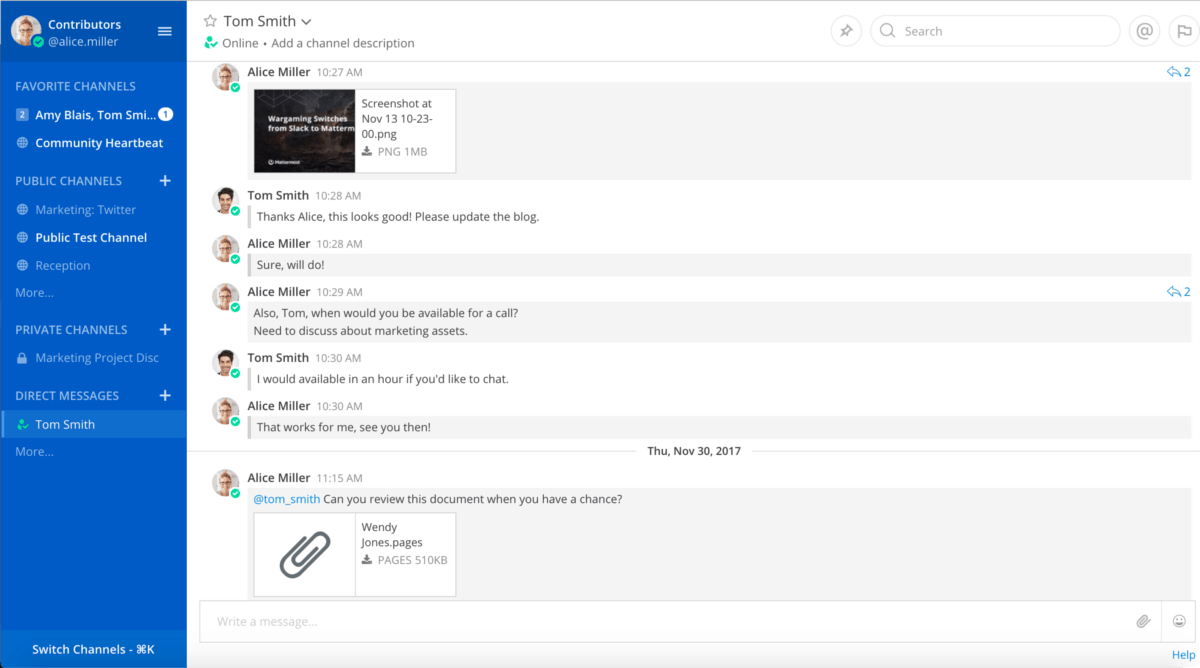
Poslužitelj Mattermost je pokrenut. Pristupite mu i počnite koristiti uslugu posjetite sljedeći URL.
http://localhost:8065
Alternativno, slijedite naš vodič za rad Snap paketa. Zatim instalirajte Mattermost radnu površinu pomoću naredbe u nastavku.
sudo snap install mattermost-desktop</ P>












komentari